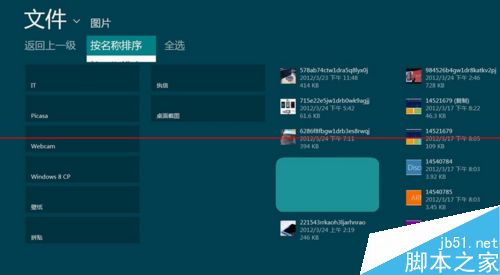您一定認為僅憑語言就能操控機器人的事情只會發生在科幻電影裡吧。實際上,我們現在使用的Windows電腦就能輕松實現這一功能。看玩這篇攻略,就能夠擺脫鼠標與鍵盤,用麥克風處理文件、寫日記、上網,甚至畫圖作畫了。
1、第一次使用語音識別時需要進行簡單的設置。設置中“改進語音識別的精確 度”一項建議選擇“啟用文檔審閱”,以提高識別精確度。“激活模式”的選擇則會決定以後可否通過說“開始聆聽”來使語音識別開啟。
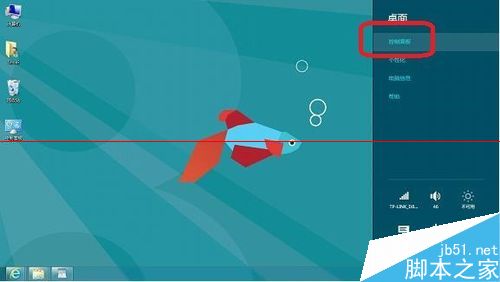
2、這些設置以後也均可在“控制面板。語音識別,高級語音選項”中進行更改,按提示操作很簡單,這裡不再贅述。
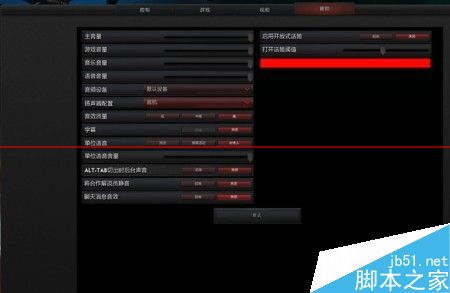
3、用鍵盤按“Windows徽標鍵+Q”打開“搜索”,在搜索框中輸入“語音識別”,然後單擊第一項"Windows語音識別”。
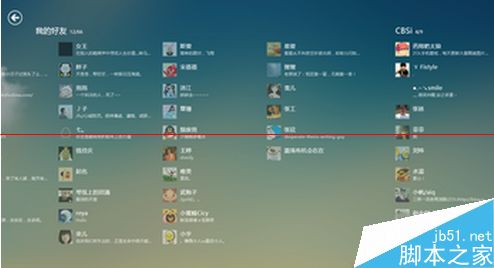
4、設置完成後您會發現屏幕上方出現了如圖所示的小窗口。這個窗口從左到右為畫有麥克風圖標的開關按鈕、輸入音量大小的顯示條、反饋窗口、關閉按鈕和最小化按鈕。

5、單擊開關按鈕,這個按鈕會變為藍色並且反饋窗口顯示“聆聽”二字,這就說明語音識別開始工作了。
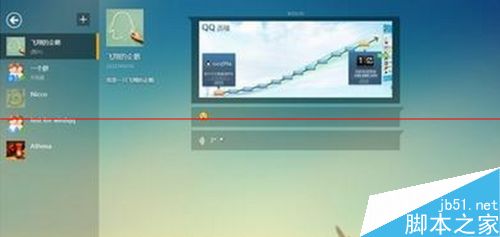
6、如果您在之前的設置“選擇激活模式”中選擇的是“使用語音激活模式”一項,則您也可通過說出“開始聆聽”四個字來完成打開語音識別的工作。
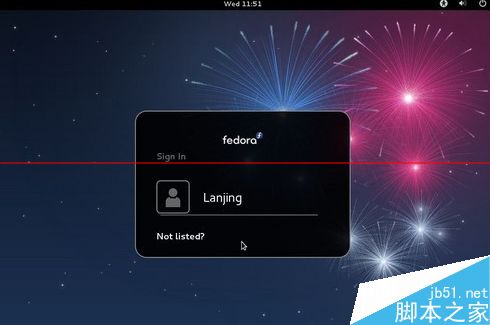
7、在進行語音輸入的過程中,您應該盡量模仿新聞播音員那樣用標准普通話清晰地發音,這樣電腦更能聽懂您在說什麼而不犯過多錯誤。
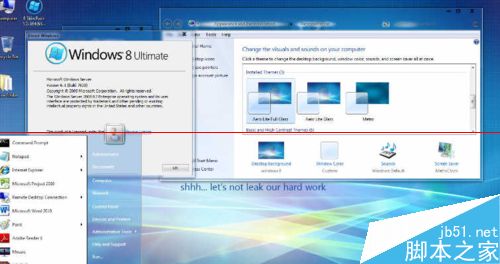
8、一切准備就緒,相信您已經迫不及待地想與電腦對話了吧。先嘗試著隨便說一些話吧。什麼?反饋窗口顯示“那是什麼?”並且開關按鈕變成了黃顏色!不要著急,那就證明電腦沒有聽懂您在說什麼。
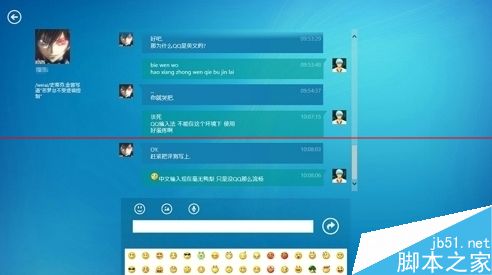
9、這是一項前沿的技術,在某些方面仍有待改進,電腦當然不會聽懂並正確判斷您說的所有話語。這就需要您學習一些電腦可以聽懂的口令,以便讓您與電腦達成默契。